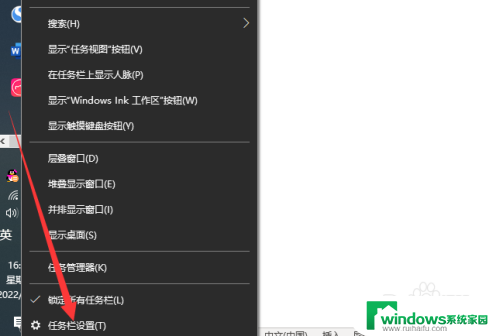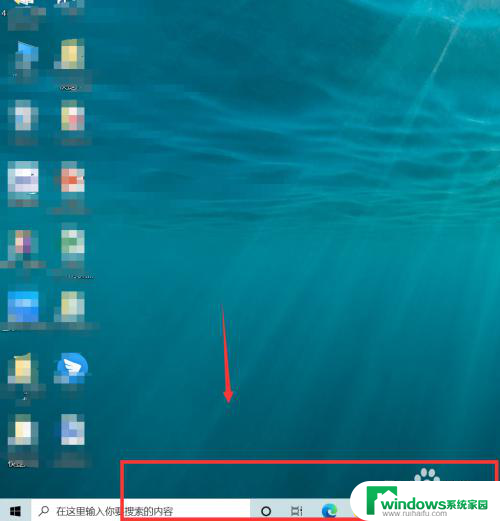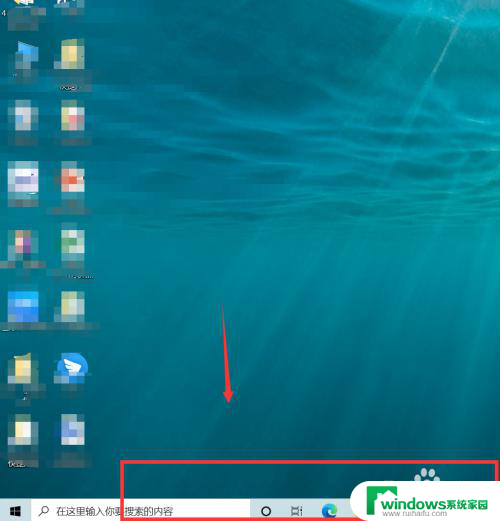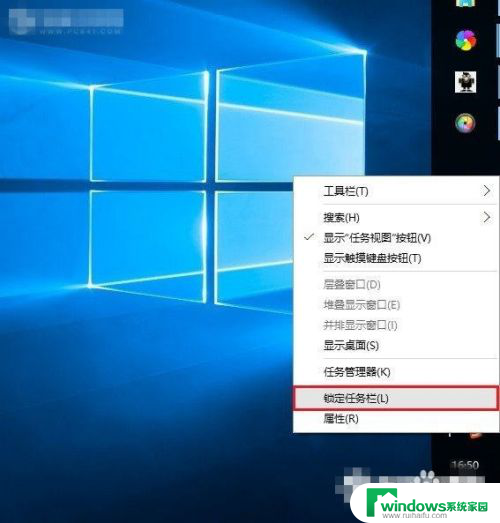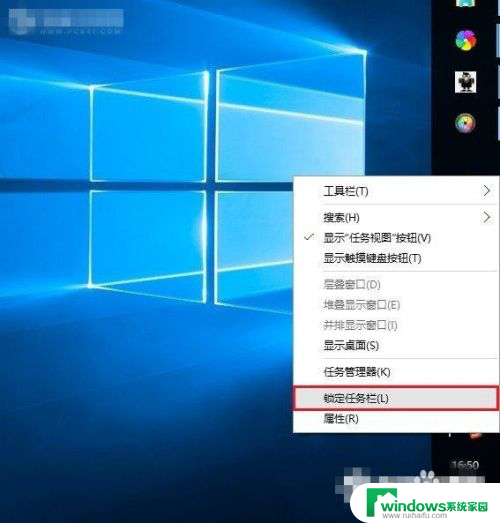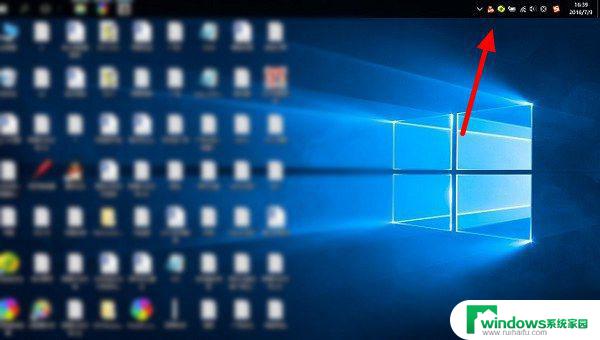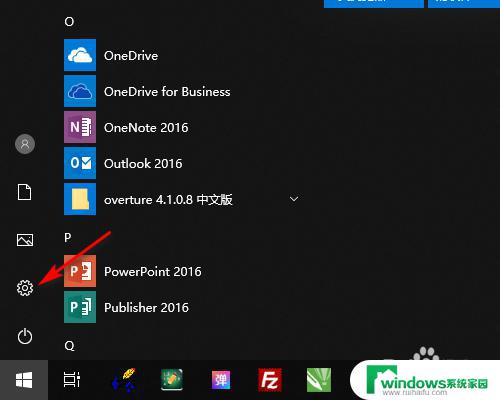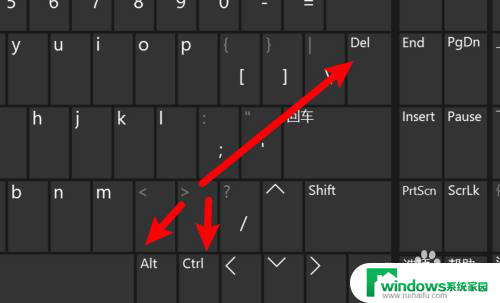win10下面任务栏在左侧怎么调回来 win10系统任务栏移动到左边后无法移回底部怎么办
更新时间:2024-08-10 17:39:50作者:jiang
在使用Win10系统时,有时候我们会不小心将任务栏移动到左侧,导致操作不便,此时我们可以通过简单的操作将任务栏调回底部。右击任务栏空白处,选择任务栏设置,在任务栏位置中选择底部即可。这样就可以恢复任务栏原本位置,让操作更加便捷。
具体方法:
1.在win10系统桌面,任务栏上。右键。设置。
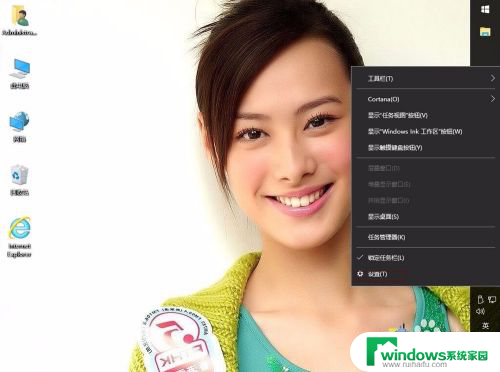
2.在设置中,单击任务栏。
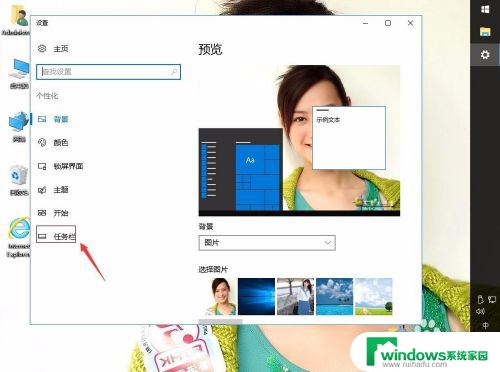
3.任务栏在屏幕上的位置:靠右,靠左。顶部,底部,我们选底部。
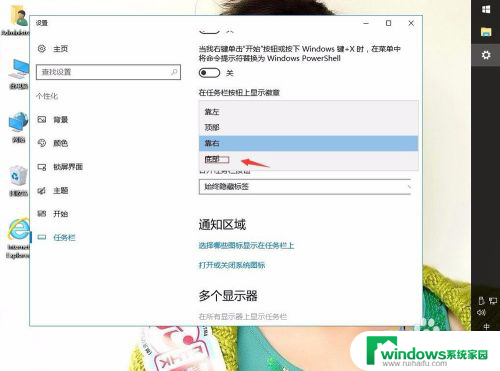
4.在任务栏上,右键。锁定任务栏去勾。
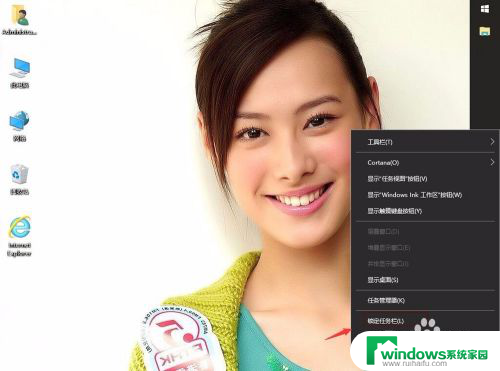
5.用左键鼠标按任务栏,拖到最下面就行。然后再锁定任务栏。
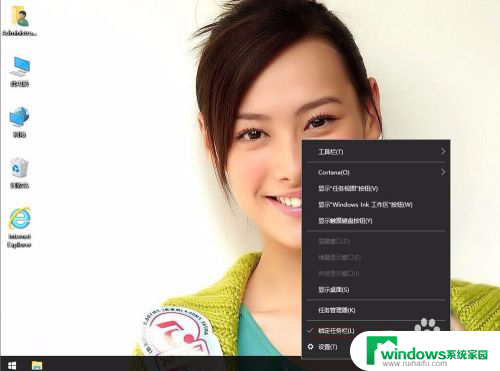
以上就是win10上面任务栏在左侧怎么调回来的全部内容,如果你遇到了这种情况,可以按照以上操作解决,非常简单快速,一步到位。